วิธีการ ลบ Discord
เบ็ดเตล็ด / / November 28, 2021
นับตั้งแต่เปิดตัวในปี 2558 เกม Discord ถูกใช้เป็นประจำโดยนักเล่นเกมเพื่อวัตถุประสงค์ในการสื่อสาร เนื่องจากอินเทอร์เฟซที่เรียบง่ายและใช้งานง่าย คุณลักษณะที่น่ารักที่สุดคือทำให้ผู้ใช้สามารถแชทด้วยเสียง วิดีโอ หรือข้อความได้ทุกที่ในโลก คุณสามารถใช้แอพเดสก์ท็อป Discord บน Windows และ Mac รวมถึงแอพมือถือบนโทรศัพท์ iOS และ Android นอกจากนี้ คุณสามารถเข้าสู่ระบบ Discord ได้จากเว็บเบราว์เซอร์ของคุณ แอปพลิเคชัน Discord สามารถเชื่อมต่อกับบริการหลักต่างๆ รวมทั้ง Twitch และ Spotify เพื่อให้เพื่อนของคุณสามารถเห็นสิ่งที่คุณกำลังทำอยู่ อย่างไรก็ตาม หากคุณยังคงตัดสินใจที่จะถอนการติดตั้ง Discord เราสามารถช่วยคุณด้วยบทช่วยสอนนี้เกี่ยวกับวิธีลบบัญชี Discord และแอป Discord จากพีซี Windows ของคุณ
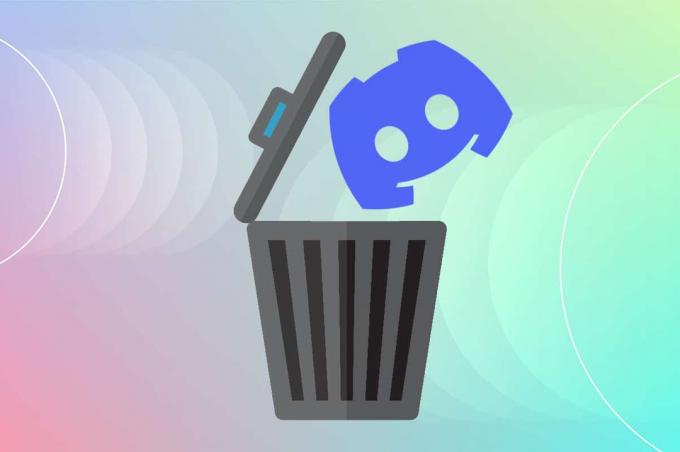
สารบัญ
- วิธีการ ลบ Discord
- วิธีการลบบัญชี Discord
- ถอนการติดตั้ง Discord ปัญหาทั่วไป
- วิธีที่ 1: ผ่านแผงควบคุม
- วิธีที่ 2: ผ่านการตั้งค่า Windows
- วิธีที่ 3: การใช้เครื่องมือของบุคคลที่สาม
- วิธีที่ 4: การใช้โปรแกรมติดตั้งและถอนการติดตั้งตัวแก้ไขปัญหา
- วิธีการลบไฟล์แคช Discord
วิธีการ ลบ Discord
ก่อนที่จะถอนการติดตั้ง Discord ขอแนะนำให้คุณลบบัญชี Discord ของคุณ
วิธีการลบบัญชี Discord
ในการลบบัญชี Discord ของคุณ คุณต้องโอนความเป็นเจ้าของเซิร์ฟเวอร์ที่คุณเป็นเจ้าของหรือลบเซิร์ฟเวอร์ทั้งหมด
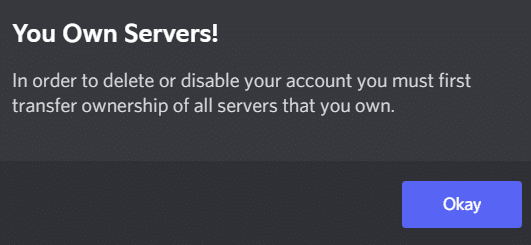
หลังจากนั้น คุณจะสามารถดำเนินการลบบัญชีได้
1. เปิดตัว ความไม่ลงรอยกัน แอพเดสก์ท็อป.
2. คลิกที่ การตั้งค่า ไอคอน.

3. ภายใต้ บัญชีของฉัน, เลื่อนลงไปที่ การลบบัญชี ส่วน
4. ที่นี่คุณสามารถ ปิดการใช้งานบัญชี หรือ ลบบัญชี. คลิกที่หลังเพื่อลบตามที่แสดง
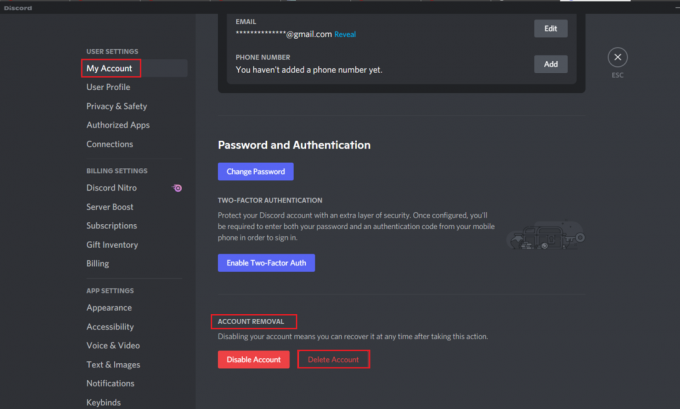
5. ใส่ของคุณ รหัสผ่านบัญชี & รหัส 2FA หกหลัก เพื่อยืนยัน จากนั้นคลิกที่ ลบบัญชี ปุ่มตามที่แสดงไว้
บันทึก: หากคุณไม่ได้ใช้ การรับรองความถูกต้อง 2 ปัจจัย (2FA)คุณจะไม่ถูกขอให้ป้อน
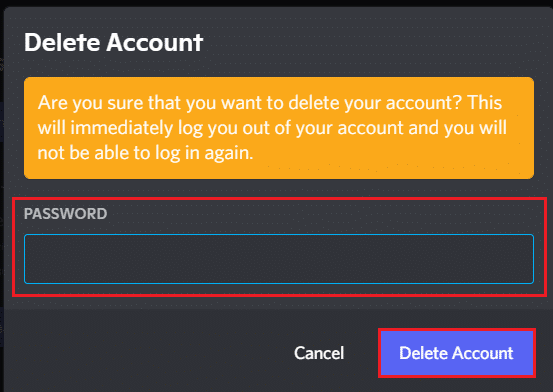
ถอนการติดตั้ง Discord ปัญหาทั่วไป
ปัญหาทั่วไปบางประการที่ประสบขณะถอนการติดตั้ง Discord มีดังต่อไปนี้:
- ความขัดแย้งเริ่มต้นโดยอัตโนมัติ แม้ว่าแอปและเอกสาร โฟลเดอร์ และรีจิสตรีคีย์ทั้งหมดจะถูกลบไปแล้วก็ตาม
- มัน มองไม่เห็น บน Windows Uninstaller
- มัน ขยับไม่ได้ สู่ถังรีไซเคิล
ยังอ่าน:วิธีการถ่ายทอดสดบน Discord
เพื่อหลีกเลี่ยงปัญหาเหล่านี้ ให้ทำตามวิธีการด้านล่างเพื่อถอนการติดตั้ง Discord อย่างถาวร
วิธีที่ 1: ผ่านแผงควบคุม
คุณสามารถลบ Discord ออกจากแผงควบคุมได้ดังนี้:
1. คลิกที่ แถบค้นหาของ Windows และพิมพ์ แผงควบคุม. คลิกที่ เปิด เพื่อเปิดมัน

2. ชุด ดูโดย > หมวดหมู่ จากนั้นคลิกที่ ถอนการติดตั้งโปรแกรม ตัวเลือก.
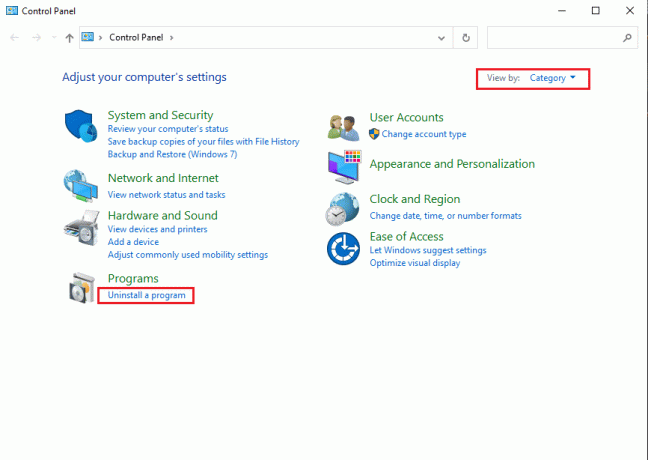
3. หา ความไม่ลงรอยกัน และเลือกมัน คลิกที่ ถอนการติดตั้ง จากเมนูด้านบนตามที่ไฮไลท์ไว้
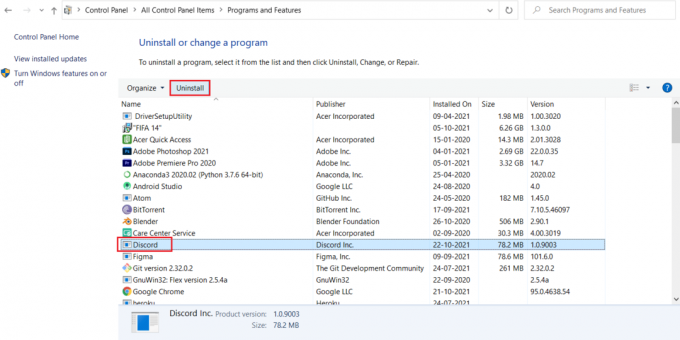
วิธีที่ 2: ผ่านการตั้งค่า Windows
หรือคุณสามารถถอนการติดตั้ง Discord จากการตั้งค่า Windows ได้ดังนี้:
1. กด ปุ่ม Windows + I พร้อมกันเพื่อเปิด Windows การตั้งค่า.
2. ที่นี่ คลิกที่ แอพ ตัวเลือกตามที่แสดง

3. ค้นหา ความไม่ลงรอยกัน ใน ค้นหารายการนี้ บาร์.
4. เลือก ความไม่ลงรอยกัน และคลิกที่ ถอนการติดตั้ง, ตามที่ปรากฏ.

5. คลิกที่ ถอนการติดตั้ง ในข้อความยืนยันด้วย
ยังอ่าน:วิธีถอนการติดตั้ง Discord ทั้งหมดบน Windows 10
วิธีที่ 3: การใช้เครื่องมือของบุคคลที่สาม
หากคุณไม่สามารถลบ Discord ได้อย่างถาวร ให้ลองใช้ซอฟต์แวร์ถอนการติดตั้งเพื่อทำสิ่งนี้ ประกอบด้วยโปรแกรมที่ดูแลทุกอย่าง ตั้งแต่การลบไฟล์ Discord ทั้งหมดออกจากระบบของคุณอย่างถาวร ไปจนถึงข้อมูลอ้างอิง Discord จากระบบไฟล์และค่ารีจิสทรี ซอฟต์แวร์ถอนการติดตั้งที่ดีที่สุดของปี 2021 ได้แก่:
- โปรแกรมถอนการติดตั้ง Wise
- โปรแกรมถอนการติดตั้ง Revo
- ตัวจัดการการถอนการติดตั้งของเครื่องมือเพิ่มประสิทธิภาพระบบขั้นสูง
- โปรแกรมถอนการติดตั้ง IObit
ต่อไปนี้เป็นวิธีลบ Discord โดยใช้ Revo Uninstaller:
1. ติดตั้ง Revo Uninstaller จาก เว็บไซต์อย่างเป็นทางการ โดยคลิกที่ ดาวน์โหลดฟรี, ดังที่แสดงด้านล่าง
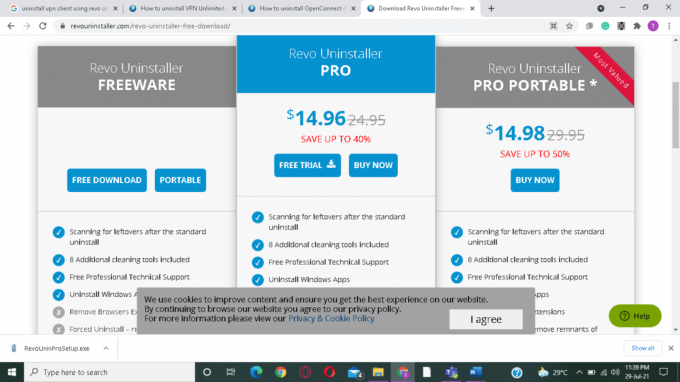
2. เปิดตัว โปรแกรมถอนการติดตั้ง Revo โปรแกรม.
3. ตอนนี้คลิกที่ ความไม่ลงรอยกัน แล้วคลิกที่ ถอนการติดตั้ง จากเมนูด้านบนตามที่ไฮไลท์ไว้
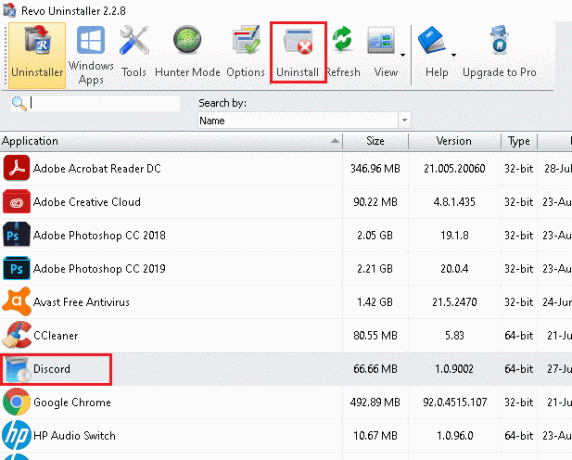
4. เลือกช่องทำเครื่องหมาย สร้างจุดคืนค่าระบบก่อนถอนการติดตั้ง และคลิก ดำเนินการต่อ ในพรอมต์ป๊อปอัป
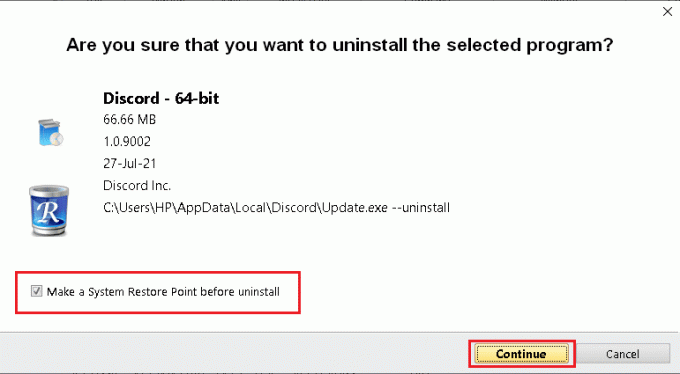
5. ชุด โหมดการสแกน ถึง ปานกลาง และคลิกที่ สแกน เพื่อแสดงไฟล์รีจิสตรีทั้งหมดที่เหลืออยู่
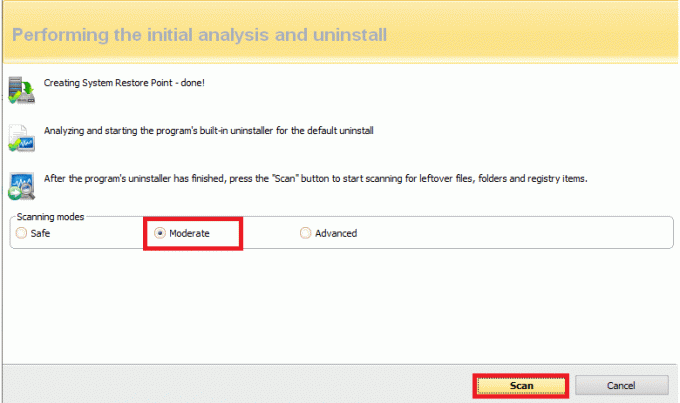
6. จากนั้นคลิกที่ เลือกทั้งหมด >ลบ. คลิกที่ ใช่ ในข้อความยืนยัน
บันทึก: ตรวจสอบให้แน่ใจว่าไฟล์ทั้งหมดถูกลบโดยทำซ้ำ ขั้นตอนที่ 5. แจ้งว่า โปรแกรมถอนการติดตั้ง Revo ไม่พบรายการที่เหลือ ควรแสดงดังภาพด้านล่าง
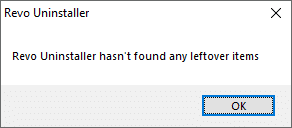
7. รีสตาร์ทพีซีของคุณ เมื่อทำเสร็จแล้ว
ยังอ่าน:รายการคำสั่งที่ไม่ลงรอยกัน
วิธีที่ 4: การใช้โปรแกรมติดตั้งและถอนการติดตั้งตัวแก้ไขปัญหา
Microsoft ทราบดีว่าปัญหาการติดตั้งและถอนการติดตั้งเหล่านี้เป็นเรื่องปกติธรรมดา ดังนั้นพวกเขาจึงได้สร้างเครื่องมือสำหรับสิ่งนี้โดยเฉพาะ
1. ดาวน์โหลด & เปิดตัว NS โปรแกรม Microsoft ติดตั้งและถอนการติดตั้งตัวแก้ไขปัญหา.
2. ที่นี่ คลิกที่ ต่อไป และปล่อยให้มันตรวจพบปัญหา

3. คุณจะถูกถาม: คุณมีปัญหาในการติดตั้งหรือถอนการติดตั้งโปรแกรมหรือไม่? คลิกที่ กำลังถอนการติดตั้งและทำตามคำแนะนำบนหน้าจอเพื่อถอนการติดตั้ง Discord

วิธีการลบไฟล์แคช Discord
หลังจากถอนการติดตั้ง Discord อาจมีไฟล์ชั่วคราวบางส่วนยังคงอยู่ในระบบของคุณ หากต้องการลบไฟล์เหล่านั้น ให้ทำตามขั้นตอนด้านล่าง
1. คลิก ช่องค้นหาของ Windows และพิมพ์ %ข้อมูลแอพ% ที่จะเปิด โฟลเดอร์ AppData Roaming.
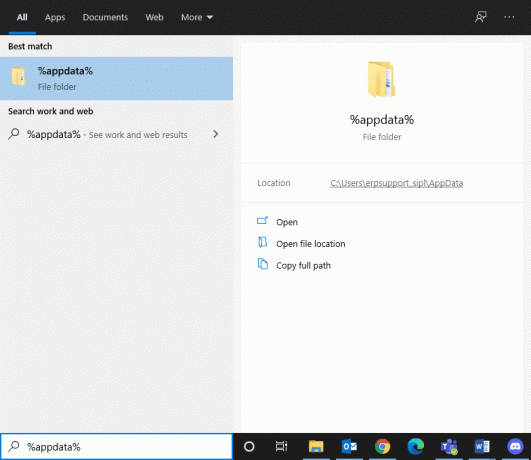
2. คลิกขวาที่ ความไม่ลงรอยกัน โฟลเดอร์และเลือก ลบ ตัวเลือก.
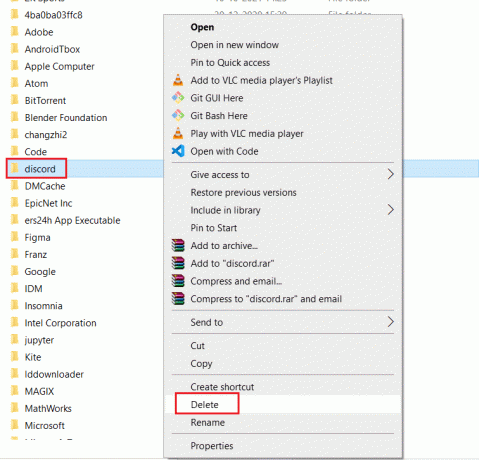
3. อีกครั้ง ค้นหา % LocalAppData%ในแถบค้นหาเพื่อเปิด โฟลเดอร์ AppData Local.
4. ค้นหาและลบ ความไม่ลงรอยกัน โฟลเดอร์ตามที่แสดงใน ขั้นตอนที่ 2.
5. ของคุณ เดสก์ทอป, คลิกขวาที่ ถังขยะรีไซเคิล และเลือก ถังรีไซเคิลเปล่า ตัวเลือกในการลบไฟล์เหล่านี้อย่างถาวร

เคล็ดลับสำหรับมือโปร: สามารถกด ปุ่ม Shift + Delete ร่วมกันเพื่อลบไฟล์หรือโฟลเดอร์ออกจากพีซีของคุณ โดยไม่ต้องย้ายไปยังถังรีไซเคิล
ที่แนะนำ:
- วิธีตรวจสอบประเภท RAM ใน Windows 10
- วิธีการระบุแบบอักษรจากรูปภาพ
- วิธีอัพเดท Discord
- NVIDIA Virtual Audio Device Wave Extensible คืออะไร?
เราหวังว่าคู่มือนี้จะเป็นประโยชน์และคุณสามารถรู้ได้ วิธีลบแอพ Discord, บัญชี Discord & ไฟล์แคช. แจ้งให้เราทราบว่าวิธีใดได้ผลดีที่สุดสำหรับคุณ หากคุณยังคงมีคำถามใด ๆ โปรดติดต่อเราผ่านส่วนความคิดเห็น



